Internal server error (внутренняя ошибка сервера) – одна из самых распространенных ошибок, с которой сталкиваются владельцы сайтов. Она может возникнуть по многим причинам, и решение проблемы требует некоторых навыков и знаний.
Когда вы видите сообщение об ошибке Internal server error, это означает, что на сервере произошел сбой, и сервер не смог выполнить вашу запрос. Обычно ошибка сопровождается кодом состояния HTTP 500, который сообщает клиенту о проблеме на сервере.
Чтобы исправить ошибку Internal server error и восстановить работоспособность сайта, есть несколько шагов, которые можно предпринять. В этой статье мы рассмотрим некоторые из них.
Что такое Internal server error и почему он возникает?

Причины возникновения ошибки Internal server error могут быть разными:
| Ошибка в программном коде: | Недопустимые символы, неправильные скрипты, ошибка синтаксиса программного кода или неправильная конфигурация сервера могут вызвать ошибку внутреннего сервера. |
| Проблемы с сервером: | Высокая загрузка сервера, недостаточные ресурсы, неполадки в аппаратуре или сетевом оборудовании могут быть причиной внутренней ошибки сервера. |
| Ошибка в базе данных: | Неверные настройки баз данных или проблемы с соединением к базе данных могут вызывать внутреннюю ошибку сервера. |
| Нехватка памяти: | Если серверу не хватает оперативной памяти, это может привести к ошибке внутреннего сервера. |
| Неправильная конфигурация сервера: | Неправильные настройки сервера или файлов .htaccess могут вызывать внутреннюю ошибку сервера. |
В случае возникновения ошибки Internal server error, необходимо провести диагностику и устранить причину ошибки. Для этого можно проверить настройки программного кода, файлов сервера, базы данных и ресурсы сервера.
Потеря соединения с базой данных
Ошибку "Internal server error" можно исправить, проверив связь с базой данных. Когда сайт теряет соединение с базой данных, сервер перестает получать необходимую информацию для отображения страницы. Для исправления проблемы, следует проверить следующие возможные источники проблемы:
| 1. | Проверьте настройки подключения к базе данных в файле конфигурации сайта. Убедитесь, что ваши данные для подключения (имя хоста, имя пользователя, пароль, название базы данных) указаны правильно и соответствуют вашей конфигурации. |
| 2. | Проверьте доступность базы данных. Убедитесь, что база данных работает и доступна для подключения. Вы можете попробовать подключиться к базе данных с помощью программы для администрирования баз данных, такой как phpMyAdmin или аналогичной. |
| 3. | Проверьте правильность запросов к базе данных. В случае неправильно сформированных или некорректных запросов могут возникнуть сбои в работе сайта. Удостоверьтесь, что ваш код выполняет корректные запросы и использует правильные синтаксис и имена таблиц и полей. |
| 4. | Проверьте доступность базы данных из сети. Возможно, ваш сервер базы данных настроен таким образом, что внешние подключения запрещены. Убедитесь, что ваше приложение имеет права доступа к базе данных и может подключиться к ней. |
| 5. | Проверьте журналы ошибок сервера. В них может содержаться информация о проблемах с подключением к базе данных. Обратите внимание на любые сообщения об ошибках и предупреждениях и попробуйте найти решение для указанных проблем. |
После проверки и исправления этих возможных проблем вам следует повторно проверить работоспособность вашего сайта. Если ошибка все еще продолжается, рекомендуется обратиться к администратору сервера или технической поддержке провайдера хостинга для дальнейшей помощи в устранении ошибки.
Проблемы в коде сервера
Одной из причин возникновения ошибки "Internal server error" может быть проблема в коде сервера. В данном случае, сервер не может правильно обработать запросы и выдает ошибку.
Возможные проблемы в коде сервера могут быть следующими:
- Ошибка в файле .htaccess. Файл .htaccess является конфигурационным файлом сервера и содержит инструкции для обработки запросов. Неправильные настройки в этом файле могут вызывать ошибку сервера.
- Проблемы с PHP-скриптами. Если на вашем сайте используются PHP-скрипты, то возможно в них содержится ошибка, вызывающая ошибку сервера. Ошибки в PHP-скриптах могут быть связаны с неправильным синтаксисом, несуществующими файлами или отсутствием доступа к нужным ресурсам.
- Проблемы с базой данных. Если ваш сайт использует базу данных, то возможно проблема связана с неправильными настройками или с отсутствием соединения с базой данных. Проверьте правильность настроек соединения и доступа к базе данных.
- Проблемы с серверным программным обеспечением. Если ваш сервер использует специальное программное обеспечение, такое как Apache или Nginx, то возможно оно содержит ошибку или неправильно настроено.
Для исправления ошибки "Internal server error" вам необходимо внимательно изучить код сервера и найти и исправить проблему. Если у вас нет достаточных знаний в программировании и настройке сервера, лучше обратиться к специалисту, который сможет помочь вам восстановить работоспособность сайта.
Как исправить ошибку Internal server error?

Ошибки сервера Internal server error (Интернал сервер эррор, также известные как HTTP 500 ошибки) могут возникать по разным причинам и могут повлиять на работоспособность вашего сайта. Однако, существует несколько шагов, которые можно предпринять для устранения этой ошибки и восстановления нормальной работы сайта.
- 1. Проверьте журналы ошибок сервера: Первым делом, стоит проверить журналы ошибок вашего сервера, чтобы узнать более подробную информацию о том, что может вызывать ошибку Internal server error. Обычно, вы можете найти эти журналы в разделе "logs" или "error_logs" на вашем хостинге. Прочитайте журналы ошибок, чтобы найти возможные подсказки или сообщения об ошибках, которые помогут вам понять, что именно вызывает проблему.
- 2. Проверьте правильность кода: В случае внутренней ошибки сервера, проблема может быть связана с ошибками в коде вашего сайта. Проверьте свой код на наличие синтаксических ошибок или ошибок в использовании функций и библиотек. Особое внимание уделите файлам .htaccess, которые также могут вызывать ошибку Internal server error, если содержат неправильные или конфликтующие инструкции.
- 3. Проверьте права доступа к файлам: Проверьте права доступа к файлам и папкам вашего сайта. Некорректные права доступа могут вызывать ошибку Internal server error. Установите правильные права доступа, обычно это 644 для файлов и 755 для папок.
- 4. Проверьте конфигурацию сервера: Проверьте конфигурацию вашего веб-сервера, например, файл php.ini для серверов на базе PHP. Убедитесь, что ваши настройки сервера соответствуют требованиям вашего сайта. Некорректные настройки сервера могут вызывать ошибку Internal server error.
- 5. Обратитесь к службе поддержки хостинга: Если все вышеперечисленные шаги не помогли устранить ошибку Internal server error, обратитесь к службе поддержки вашего хостинга. Они могут помочь вам выявить и исправить проблему, связанную с сервером.
Следуя этим шагам, вы сможете исправить ошибку Internal server error и восстановить работоспособность вашего сайта.
Проверить подключение к базе данных
Один из частых источников ошибки Internal server error связан с проблемами подключения к базе данных. Чтобы проверить, работает ли ваше подключение, вам необходимо выполнить несколько шагов:
1. Проверьте правильность данных для подключения. Убедитесь, что вы используете правильное имя пользователя, пароль и хост базы данных. Проверьте эти данные в файле конфигурации вашего сайта.
2. Проверьте, что сервер базы данных работает. Попробуйте подключиться к серверу базы данных с помощью клиента баз данных, такого как phpMyAdmin или MySQL Workbench. Если вы не можете подключиться, это может быть связано с проблемами сервера базы данных. Свяжитесь с вашим хостинг-провайдером или системным администратором для получения дополнительной информации.
3. Проверьте, есть ли достаточно ресурсов для обработки запросов к базе данных. Если ваш сайт получает очень высокую нагрузку или если запросы к базе данных слишком сложные, это может привести к проблемам с производительностью и ошибке Internal server error. Попробуйте оптимизировать запросы или увеличить ресурсы для вашего сайта.
Проверка подключения к базе данных поможет вам идентифицировать и решить проблемы, связанные с ошибкой Internal server error. Если проблема не связана с базой данных, вам может потребоваться обратиться к другим методам исправления ошибок для восстановления работоспособности вашего сайта.
Исправить ошибки в коде сервера
Шаг 1: Проверить журнал ошибок сервера
Первым делом необходимо просмотреть журнал ошибок сервера, чтобы выявить специфические ошибки, которые могут влиять на работоспособность сайта. В большинстве случаев, журнал ошибок можно найти в папке сервера и называется "error.log" или "error_log". Если журнал ошибок недоступен, можно обратиться к хостинг-провайдеру для получения информации о проблеме.
Шаг 2: Проверить наличие синтаксических ошибок
Внимательно проверьте код сервера на наличие синтаксических ошибок. Одной из частых причин появления ошибки Internal Server Error является неправильно написанный код, содержащий синтаксические ошибки, отсутствие точек с запятой, закрытия скобок и т.д.
Шаг 3: Обновить или установить необходимые пакеты
Если на сервере используются сторонние пакеты или библиотеки, убедитесь, что они установлены и обновлены до последних версий. Устаревшие или конфликтующие пакеты могут вызывать ошибки в работе сервера и приводить к появлению Internal Server Error.
Шаг 4: Проверить файл .htaccess
В файле .htaccess может быть указано неправильное направление запросов или другие настройки, которые могут вызывать ошибку Internal Server Error. Проверьте этот файл на наличие ошибок или временно удалите его, чтобы проверить, решит ли это проблему. Если изменения приводят к нормальной работе сайта, тогда проблема скорее всего связана с содержимым файла .htaccess.
Шаг 5: Обратиться к специалисту или провайдеру услуг
Если все вышеперечисленные шаги не привели к решению проблемы, рекомендуется обратиться к специалисту по серверной настройке или связаться с хостинг-провайдером, чтобы получить помощь в устранении ошибки Internal Server Error.
Как восстановить работоспособность сайта после ошибки?

Внезапная ошибка сервера может привести к выходу сайта из строя и потере данных пользователей. Однако, не все потеряно! Следуя некоторым шагам, вы можете восстановить работоспособность сайта и вернуть его к нормальной работе.
1. Определите и исправьте проблему:
Первым делом, необходимо определить, что именно вызвало ошибку. Проверьте журналы ошибок сервера, чтобы найти конкретный код ошибки. Он поможет вам понять, какую именно часть сайта нужно исправить. Обычно, ошибки сервера связаны с проблемами в коде, базе данных или настройках сервера.
2. Восстановите резервную копию:
Если у вас есть резервная копия сайта, это может быть идеальным решением для восстановления его работоспособности. Установите резервную копию на сервере и проверьте, что сайт работает без ошибок. Затем, проследите за изменениями, чтобы избежать повторной ошибки.
3. Обновите платформу и расширения:
Если у вас установлена CMS (Система Управления Контентом) или какие-либо расширения, обновите их до последней версии. Часто, ошибки происходят из-за устаревших плагинов или тем. Обновление платформы и расширений поможет устранить известные ошибки и повысить безопасность сайта.
4. Проведите тестирование:
После восстановления работоспособности сайта, проведите тестирование, чтобы проверить, что все функции работают корректно. Просмотрите разные страницы сайта, отправьте тестовые сообщения, протестируйте формы и механизмы платежей. Если все функции работают исправно, значит ваш сайт полностью восстановлен.
Исправление ошибки и восстановление работоспособности сайта - многодетапный процесс, который может занять некоторое время. Важно не торопиться, а внимательно следовать инструкциям, чтобы избежать новых проблем. И помните, в случае возникновения трудностей, вы всегда можете обратиться за помощью к специалистам или своему хостинг-провайдеру.